Забележка: Бихме искали да ви осигурим най-новото помощно съдържание възможно най-бързо на вашия собствен език. Тази страница е преведена чрез автоматизация и може да съдържа граматически грешки и несъответствия. Нашата цел е това съдържание да ви бъде полезно. Можете ли да ни кажете дали информацията е била полезна за вас, в дъното на тази страница? Ето статията на английски за бърза справка.
Можете да добавите мобилен, домашен или допълнителни телефонни номера към вашето копие на визитката на друго лице, заедно с информация например за рождения му ден.Можете също да редактирате и добавите още информация към вашата собствена визитка в Skype за бизнеса.
Редактиране на вашето копие на информацията за контакт с някого
Тази информация се съхранява в Outlook.Можете също да промените и името на лицето, така че да се вижда във вашия списък с контакти като псевдоним или друго персонализирано име.
-
На визитката на лицето щракнете върху раздела Контакт и после щракнете върху Добавяне.
Забележка: Ако имате повече от един профил за този контакт, ще се отвори диалогов прозорец, който ви пита кой профил искате да промените и дали искате да запишете този променен профил като такъв по подразбиране, щом сте го променили. Направете вашия избор и след това щракнете върху OK.
-
На копието на версията на визитката, което се отваря, за да промените името на контакта, както то ще се вижда на вашия екран на Skype за бизнеса, въведете друго име на контакта в полето Име.
-
Щракнете върху знака "плюс" (+) до заглавките Имейл, Телефон, Адрес и/или Рожден ден, после въведете информацията, която искате да добавите в някое от тези полета. (Не може да променяте или добавяте информацията, фигурираща под заглавката "Служебен".)
-
Щракнете върху Записване.
Вашите промени трябва да се видят в Skype за бизнеса и Outlook след няколко минути.
Формат на международен телефонен номер
Когато добавяте международни телефонни номера, въведете знака +, след това кода на страната, последван от локалния номер. Ако искате, добавете скоби и тирета за четливост, но Skype за бизнеса записва номера в международен формат за набиране.
Вижте примерите по-долу или потърсете кода на вашата страна.
|
Страна/регион на получателя |
Страна/код |
Локален телефонен номер |
Международен телефонен номер за Lync |
|
Китай |
86 |
(12) 3456789 |
+86123456789 |
|
Франция |
33 |
01 02 03 04 05 |
+330102030405 |
|
Обединеното кралство |
44 |
12345 678 910 |
+4412345678910 |
|
САЩ |
1 |
(555) 555-0155 |
+15555550155 |
|
Венецуела |
58 |
58 (3456) 789, 10, 11 |
+5834567891011 |
Съвети:
-
Можете да въведете вътрешния номер или кода за достъп, който се показва, но не се набира:
-
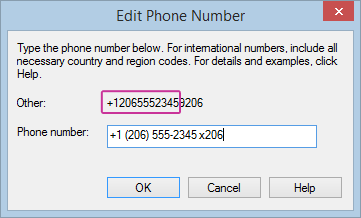
-
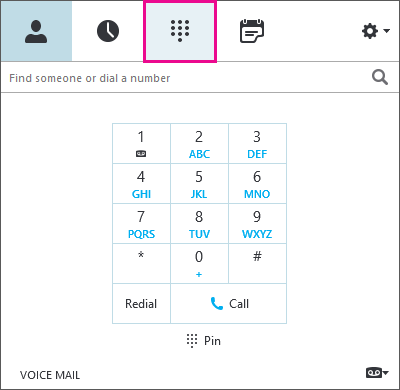
-
Въведете номера в международен формат, като започнете със знака за плюс.
-
Добавете интервал в края на телефонния номер, въведете Х (за вътрешен номер) или друг специален символ, след което въведете вътрешния номер.
-
Skype за бизнеса набира само основния номер.
-
След като повикването осъществи връзка, използвайте клавиатурата на Skype за бизнеса, за да въведете вътрешния номер или кода за достъп.










